소개
이 문서에서는 인증서 오류로 인해 보안 엔드포인트 설치가 실패할 때 설치된 모든 인증 기관을 확인하는 방법에 대해 설명합니다.
사용되는 구성 요소
- Security Connector(이전의 AMP for Endpoints) 6.3.1 이후
- Windows 7 이상
이 문서의 정보는 특정 랩 환경의 디바이스를 토대로 작성되었습니다. 이 문서에 사용된 모든 디바이스는 초기화된(기본) 컨피그레이션으로 시작되었습니다. 현재 네트워크가 작동 중인 경우 모든 명령의 잠재적인 영향을 미리 숙지하시기 바랍니다.
문제
Windows용 보안 엔드포인트 커넥터에 문제가 발생하면 이 위치에서 로그를 확인하십시오.
C:\ProgramData\Cisco\AMP\immpro_install.log
또는 유사한 메시지가 표시되는 경우
ERROR: Util::VerifyAll: signature verification failed : -2146762487 : A certificate chain processed, but terminated in a root certificate which is not trusted by the trust provider.
Package could not be verified
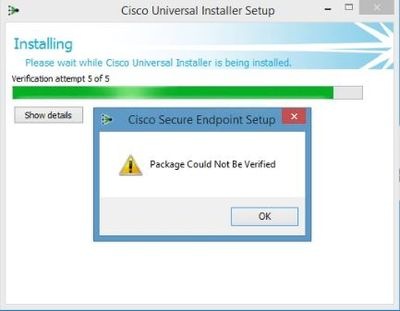
필요한 모든 RootCA 인증서가 설치되어 있는지 확인합니다.
솔루션
1단계. 관리자 권한으로 PowerShell을 열고 명령을 실행합니다.
Get-ChildItem -Path Cert:LocalMachine\Root
그러면 시스템에 저장된 설치된 RootCA 인증서의 목록이 표시됩니다.
2단계. 1단계에서 얻은 지문과 아래 표 1에 나열된 지문을 비교합니다.
| 지문 |
주체 이름/특성 |
| 3B1EFD3A66EA28B16697394703A72CA340A05BD5 |
CN=Microsoft Root Certificate Authority 2010, O=Microsoft Corporation, L=Redmond, S=Washington, C=US |
| D69B561148F01C77C54578C10926DF5B856976AD |
CN=GlobalSign, O=GlobalSign, OU=GlobalSign 루트 CA - R3 |
| D4DE20D05E66FC53FE1A50882C78DB2852CAE474 |
CN=Baltimore CyberTrust 루트, OU=CyberTrust, O=Baltimore, C=IE |
| D1EB23A46D17D68FD92564C2F1F1601764D8E349 |
CN=AAA Certificate Services, O=Comodo CA Limited, L=Salford, S=Greater Manchester, C=GB |
| B1BC968BD4F49D622AA89A81F2150152A41D829C |
CN=GlobalSign 루트 CA, OU=루트 CA, O=GlobalSign nv-sa, C=BE |
| AD7E1C28B064EF8F6003402014C3D0E3370EB58A |
OU=Starfield Class 2 인증 기관, O="Starfield Technologies, Inc.", C=US |
| A8985D3A65E5E5C4B2D7D66D40C6DD2FB19C5436 |
CN=DigiCert 전역 루트 CA, OU=www.digicert.com, O=DigiCert Inc, C=US |
| 742C3192E607E424EB4549542BE1BBC53E6174E2 |
OU=Class 3 Public Primary Certification Authority, O="VeriSign, Inc.", C=US |
| 5FB7EE0633E259DBAD0C4C9AE6D38F1A61C7DC25 |
CN=DigiCert High Assurance EV Root CA, OU=www.digicert.com, O=DigiCert Inc, C=US |
| 4EB6D578499B1CCF5F581EAD56BE3D9B6744A5E5 |
CN=VeriSign Class 3 Public Primary Certification Authority - G5, OU="(c) 2006 VeriSign, Inc. - 인증된 사용 전용", OU=VeriSign Trust Network, O="VeriSign, Inc.", C=US |
| 2796BAE63F1801E277261BA0D77770028F20EEE4 |
OU=Go Daddy Class 2 인증 기관, O="The Go Daddy Group, Inc.", C=US |
| 0563B8630D62D75ABBC8AB1E4BDFB5A899B24D43 |
CN=DigiCert Assured ID Root CA, OU=www.digicert.com, O=DigiCert Inc, C=US |
| DDFB16CD4931C973A2037D3FC83A4D7D775D05E4 |
CN=DigiCert Trusted Root G4, OU=www.digicert.com, O=DigiCert Inc, C=US |
| CA3AFBCF1240364B44B216208880483919937CF7 |
CN=QuoVadis Root CA 2, O=QuoVadis Limited, C=BM |
| 2B8F1B57330DBBA2D07A6C51F70EE90DDAB9AD8E |
CN=USERTrust RSA 인증 기관, O=The USERTRUST Network, L=Jersey City, S=New Jersey, C=US |
| F40042E2E5F7E8EF8189FED15519AECE42C3BFA2 |
CN=Microsoft Identity Verification Root Certificate Authority 2020, O=Microsoft Corporation, L=Redmond, S=Washington, C=US |
| DF717EAA4AD94EC9558499602D48DE5FBCF03A25 |
CN=IdenTrust Commercial Root CA 1,O=IdenTrust,C=US |
표 1. Cisco Secure Connector에 필요한 인증서 목록.
3단계. PEM 형식의 발급자로부터 머신 저장소에 없는 인증서를 다운로드합니다.
팁: 인터넷의 지문으로 인증서를 검색할 수 있습니다. 인증서를 고유하게 정의합니다.
4단계. 시작 메뉴에서 mmc 콘솔을 엽니다.
5단계. File(파일) > Add/Remove Snap-in...(스냅인 추가/제거...) > Certificates(인증서) > Add(추가) > Computer Account(컴퓨터 계정) > Next(다음) > Finish(마침) > OK(확인)로 이동합니다.
6단계. 신뢰할 수 있는 루트 인증 기관에서 인증서를 엽니다. Certificates 폴더를 마우스 오른쪽 버튼으로 클릭한 다음 All Tasks > Import...를 선택하고 Certificates 폴더에 나타날 때까지 마법사를 계속 진행하여 인증서를 가져옵니다.
7단계. 가져올 인증서가 더 있는 경우 6단계를 반복합니다.
8단계. 모든 인증서를 가져온 후 AMP for Endpoints Connector 설치가 성공적인지 확인합니다. 그렇지 않은 경우 impro_install.log 파일에서 다시 로그인을 확인합니다.
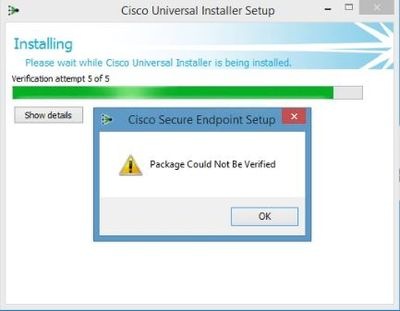
 피드백
피드백